Muchas personas llegaron a comprar el ChromeCast 2 en los días anteriores aprovechando la época de la Navidad, haciéndose de esta manera un pequeño obsequio que quizá ya era necesario para disfrutar de los grandes beneficios que integró Google en el pequeño accesorio.
Luego de haber recibido el paquete, con seguridad que algunas personas se encontraron con una sorpresa que no esperaban ver en ningún momento, pues las diferentes imágenes de la web suelen mostrar al diseño con el que contaba el modelo anterior. Existe una gran diferencia en este aspecto, ya que ahora Google decidió que su pequeño dispositivo tenga la forma de un disco con un pequeño cable alargado, que en su extremo final tenga al puerto HDMI que le servirá para conectarlo al televisor. Este viene a ser solamente un pequeño aspecto de forma que todo el mundo agradece, pues con ello se evitarían una gran cantidad de accidentes que podría llegar a presentarse si el diseño se hubiese mantenido como el modelo anterior; a pesar de que existen pocos reportes de este tipo de casos, pero al conectar el ChromeCast en su primera versión, el accesorio quedaba en posición horizontal y fácilmente podía llegar a romperse si un objeto ligeramente pesado, le caía encima.
[quote]Recuerda: Cómo convertir un televisor antiguo en un moderno Smart TV[/quote]
ChromeCast – Características y diferencias más importantes con el modelo anterior
Lo que hemos mencionado en el párrafo anterior viene a ser únicamente la diferencia del diseño en estos modelos, siendo el actual uno de los mejores ya que muy fácilmente, el usuario puede llegar a colocar en cualquier posición al pequeño disco luego de conectar el cable HDMI al televisor, evitando con ello que se fracture en algún instante.
Otra característica adicional que podríamos mencionar ligeramente, está en la compatibilidad con bandas de 5 GHz, lo cual prácticamente le da una amplitud para conectarse a la red Wi-Fi. Recordemos, que las bandas de 2.4 GHz son utilizadas por una gran cantidad de accesorios e inclusive por los convencionales teléfonos inalámbricos que pudiésemos tener en la casa, lo cual llega a saturarla rápidamente y en el caso del “ChromeCast”, provocaría que su conectividad se vea interrumpida en todo momento.
Según la experiencia de muchas personas (y los comentarios de Google), esta característica haría que sus usuarios puedan navegar rápida y fácilmente por cualquier sitio web que ofrezca videos streaming, estando por ejemplo el caso de NetFlix o de YouTube; bajo este escenario, todos los videos podrían producirse en alta definición ya que no existiría ningún tipo de interferencia, situación de la cual inclusive Google podría estar contento ya que los usuarios no estarán limitados en ningún momento como lo estaría haciendo (según lo que cree Google) la operadora T-Mobile.
[quote]Recuerda: T-Mobile acusada de estrangular los videos de YouTube[/quote]

Por último, una característica adicional que debemos rescatar del nuevo “ChromeCast 2” esta en el precio de venta; muy fácilmente cualquier persona puede llegar a comprarlo por un valor aproximado de 35 dólares, aunque lógicamente existirán algunas tiendas online (como eBay) que podrían estar comercializándolo a un precio ligeramente superior.
ChromeCast 2 – Cómo configurarlo por primera vez
La configuración del nuevo ChromeCast 2 es ahora, una tarea mucho más fácil de lo que se pudo haber realizado con la versión anterior. El sistema operativo con el que vino este modelo original tenía limitaciones y funciones demasiado básicas, algo que habría sido corregido por Google en el nuevo modelo. A continuación sugeriremos una serie de consejos que puedes ir siguiendo, para configurar a tu nuevo “ChromeCast 2”, mismos que podrían parecer simples, básicos o como “un insulto a la inteligencia” de algunos usuarios pero que sin embargo, bien vale la pena mencionarlos por si alguien no sabe qué hacer, una vez que recibido la caja y el paquete con este accesorio.
[quote]Recuerda: 5 cosas que debes conocer el ChromeCast[/quote]
El primer paso ineludiblemente esta en descubrir lo que viene en el interior de la caja. La sugerencia es válida si tomamos en cuenta que determinado número de accesorios suelen sufrir de algún tipo de resquebrajamiento en el embalaje original. Por tal motivo, te recomendamos que revises minuciosamente al cable que sale del disco y que se conectaría al puerto HDMI; si logras ver algún pequeño defecto inmediatamente, debes conectarlo televisor para ver si todo funciona perfectamente bien. Si no existe señal de televisión, entonces intenta leer el manual de instrucciones paso a paso, para ver si te has saltado alguno importante.
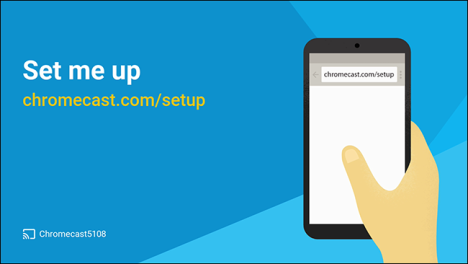
Lo segundo que tienes que hacer, es instalar la aplicación del “ChromeCast” en tu teléfono móvil o tablet Android, pues desde allí tendrás la posibilidad de configurar unos cuantos servicios y funciones de tu dispositivo.
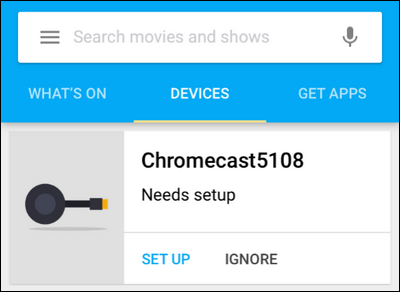
Una vez que la hayas instalado (y ejecutado), debes seleccionar a la pestaña de “dispositivos” que generalmente esta ubicada hacia la parte superior de la pantalla. Si te has conectado a la misma red Wi-Fi inmediatamente encontrarás al ChromeCast 2 y todo estará listo para funcionar.
Vale la pena mencionar en este instante, que si has conectado tu ChromeCast 2 en el televisor de tu habitación, un código especial quedará sincronizado a tu teléfono móvil; si por alguna razón lo extraes y posteriormente lo llevas hacia otro TV completamente distinto, tendrás que certificar que el dispositivo te pertenece y por tanto, confirmarlo con el nuevo código.
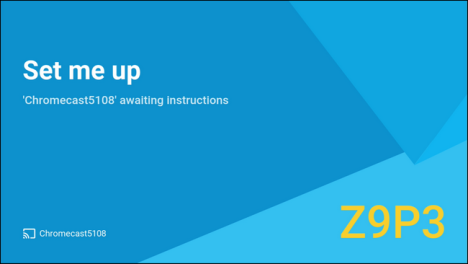
El código de confirmación está compuesto de 4 dígitos y lo tendrás que escribir, luego de tocar al botón que dice “yo tengo el código” de acuerdo a la imagen que hemos colocado en la parte inferior. Este código será visible en la pantalla de tu televisor, siendo una especie de recordatorio de lo que estas haciendo en ese momento.
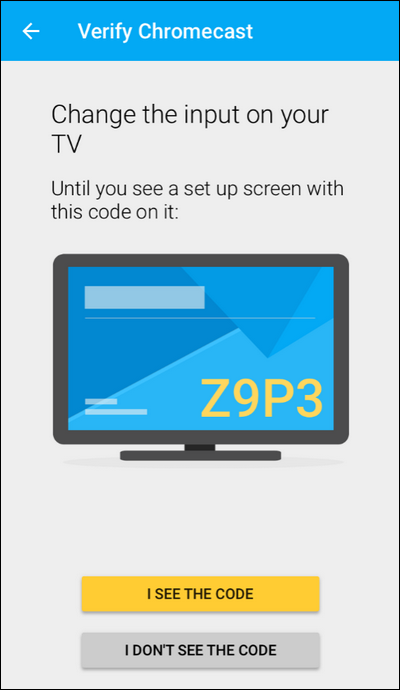
Básicamente eso es lo único que necesitaríamos hacer para acabar de configurar nuestro nuevo “ChromeCast 2”, viniendo posteriormente pequeños pasos en donde tendrás que definir el área en donde te encuentras (por ejemplo, Estados Unidos, México), el nombre que le darás a tu dispositivo entre otras cuantas características adicionales.
ChromeCast – Cómo usarlo
Básicamente la forma de utilizar al nuevo “ChromeCast 2” contempla al mismo procedimiento que se pudo haber realizado con la versión original; ello quiere decir, que bien puedes activar a la aplicación desde tu teléfono móvil y buscar contenido para posteriormente, hacer que se reproduzca en el accesorio vía inalámbrica.
Por supuesto que si no tienes un teléfono móvil o tablet Android también podrías usar al “ChromeCast” desde tu ordenador personal, siempre y cuando instales un pequeño complemento en el navegador de Google Chrome; sobre este último caso, necesariamente deberás iniciar la sesión con tu cuenta de Google y la misma, debe estar sincronizada con la del accesorio.
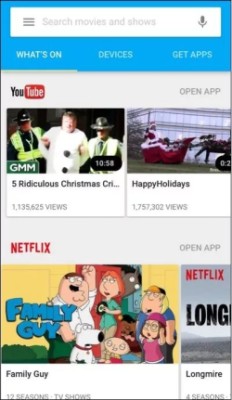
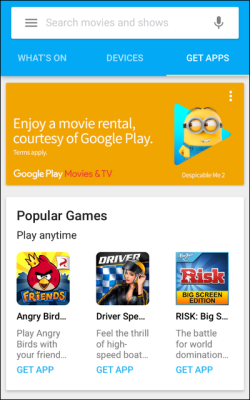
Asumiendo que tienes en tus manos un teléfono móvil o tablet Android, luego de ejecutar a la aplicación del “ChromeCast 2” podrás ver en la interfaz, todo el contenido compatible y en donde generalmente se destaca, lo que aparece diariamente en YouTube (o por lo menos, lo más visitados). También podrías llegar a ver, sugerencias de NetFlix entre otros cuantos servicios streaming adicionales.
[quote]Recuerda: Alternativas para ver películas streaming[/quote]
Como podrás notar, la interfaz de la aplicación es muy fácil de entender y seguir; por ejemplo, la tercera pestaña te ayudará a encontrar aplicaciones y juegos para instalar en este “ChromeCast 2”, desde donde podrás realizar la descarga de versiones gratuitas o de pago según sea el interés que tengas por algunas de estas alternativas.
Conclusiones generales para el nuevo ChromeCast 2
Casi podríamos asegurar, que este nuevo “ChromeCast 2” es una excelente alternativa para poder ver contenido vía streaming, el cual es generado desde diferentes portales y receptado por el accesorio. Lógicamente existe un pequeño inconveniente a la hora de poder utilizar un control remoto en nuestras búsquedas, lo cual quiere decir, que obligatoriamente tendríamos que apoyarnos en nuestro teléfono móvil (o tablet Android) o en el navegador de Internet según lo comentamos anteriormente.
Existen otros dispositivos similares y que vienen a ser un poco más costosos que el “ChromeCast 2” pero, que tienen la conveniencia de venir con un teclado inalámbrico que facilita el uso y manejo de las diferentes operaciones para realizar. Debes tomar en cuenta, que existen enormes diferencias entre un mini PC Android y el dispositivo de Google en cuanto al software, sistema operativo y por supuesto, a las aplicaciones que podríamos llegar a instalar. No todas las que usas en un tablet o teléfono móvil puede llegar a formar parte del “ChromeCast 2”, situación que en cambio no se presenta en el mini PC Android, pues aquí muchas de las aplicaciones de la tienda fácilmente puede funcionar y sin ningún tipo de restricción.









En la tienda donde yo adquiri mi chromecast también disponen de su dirección IP o eso es algo de lo que solo sispingo yo? Muchas gracias
Estimada Luisa… la dirección IP es la de su conexión a internet, es decir la que tiene en su casa. Dicho dato podría darle la empresa que le proporciona el servicio.
Puedo configurar mi chromecast 2 y mandar videos desde un celular que no sea compatible con la tecnologia ac, poseo un galaxy a5 2016
En realidad si hay como pero tiene que usar alguna herramienta que haga Cast desde su teléfono móvil a otro lugar… que en éste caso sería su Chromecast.
En la tienda Play Store hay algunas opciones. Solo tiene que buscarlas como “video cast” y le aparecerán algunas opciones.